이미지/포스터/PDF, A4 여러장에 분할인쇄하는 법 : 알PDF
이미지 하나를 크게 프린트 하고 싶지만 우리가 가지고 있는 프린터기는 A4용지가 가장 큰 인쇄크기일 수 있습니다. 이때 이미지를 파워포인트에 얹어서 A4 여러장에 분할인쇄하는 법이 있지만 우리집 프린터기는 그게 안되더군요. 그래서 오늘은 이미지를 PDF파일로 변환 후 분할인쇄하는 방법에 대해서 알아보겠습니다.
아래와 같이 인쇄할 예정입니다.
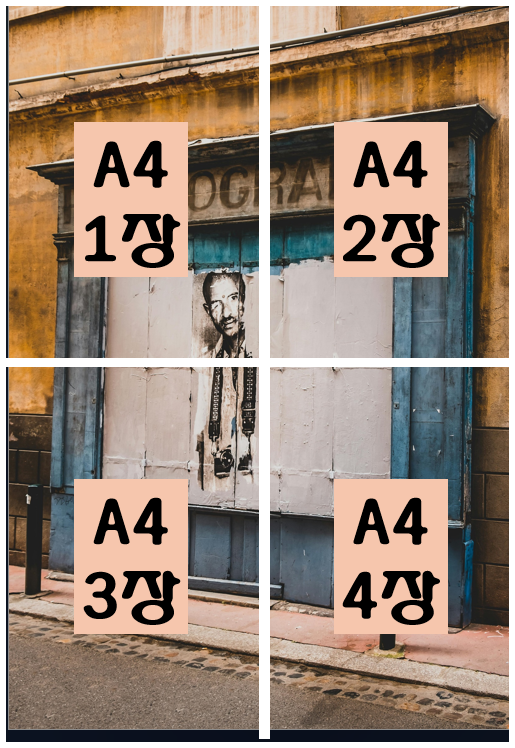
알PDF 설치
제가 정말 오래동안 잘 사용하고 있는 무료 프로그램인 알PDF 를 이용하겠습니다. 아래 링크를 클릭해서 알PDF 다운받고 설치하시기 바랍니다.

PDF 하면 어도비 아크로뱃이 정통이지만 요즘은 알PDF를 더 많이 사용하는 것 같아요. 오늘은 알PD...
m.blog.korea-iphone.com
이미지를 PDF로 만들기
[jd- [jd
시작프로그램에서 '알PDF'검색 후 프로그램을 엽니다.
- [jd
시작프로그램에서 '알PDF'검색 후 프로그램을 엽니다.
시작프로그램에서 '알PDF'검색 후 프로그램을 엽니다.
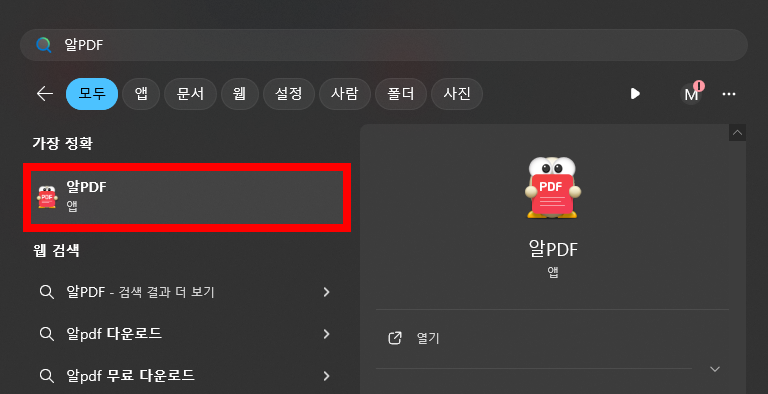
[jd- [jd
PDF 생성 아이콘을 누른 후 해당 이미지를 엽니다.
- [jd
PDF 생성 아이콘을 누른 후 해당 이미지를 엽니다.
PDF 생성 아이콘을 누른 후 해당 이미지를 엽니다.
- [jd
자동으로 PDF로 만들어 집니다.
자동으로 PDF로 만들어 집니다.
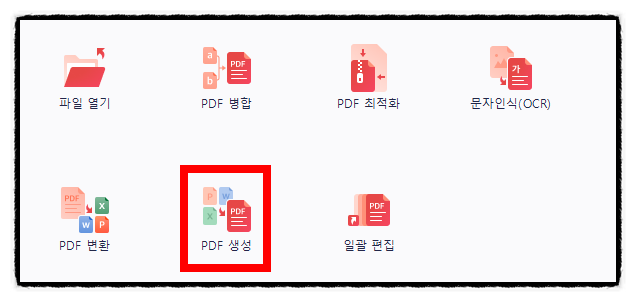
알PDF : PDF 생성
이미지 뿐만아니라 한글, 워드, 파워포인트 등 다른 파일도 PDF로 다 변환이 가능합니다.
알PDF로 분할인쇄 하기
[jd- [jd
상단 메뉴 중 파일-인쇄를 누른 후 가운데 있는 조그만 확장 버튼을 누릅니다.
- [jd
상단 메뉴 중 파일-인쇄를 누른 후 가운데 있는 조그만 확장 버튼을 누릅니다.
상단 메뉴 중 파일-인쇄를 누른 후 가운데 있는 조그만 확장 버튼을 누릅니다.
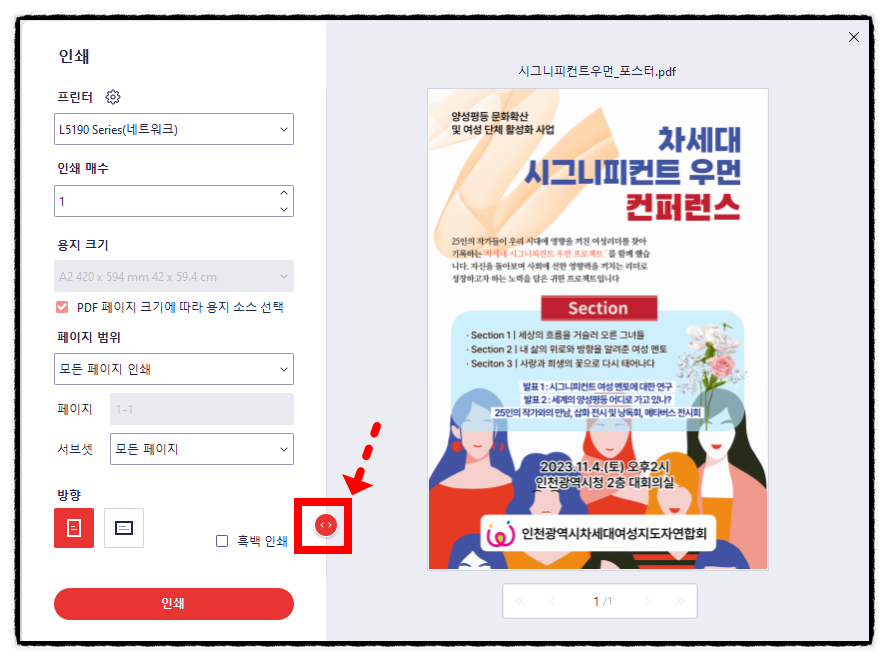
[jd- [jd
아래와 같이 '포스터' 탭을 누른 후 자신의 이미지에 맞춰 조절합니다.
- [jd
아래와 같이 '포스터' 탭을 누른 후 자신의 이미지에 맞춰 조절합니다.
아래와 같이 '포스터' 탭을 누른 후 자신의 이미지에 맞춰 조절합니다.
-용지크기 : A4
-방향 : 세로
-타일 스케일 : A4, 4장에 맞게 들어가게 하기 위해 %를 조절합니다.
[jd- [jd
인쇄를 누르세요.
- [jd
인쇄를 누르세요.
인쇄를 누르세요.
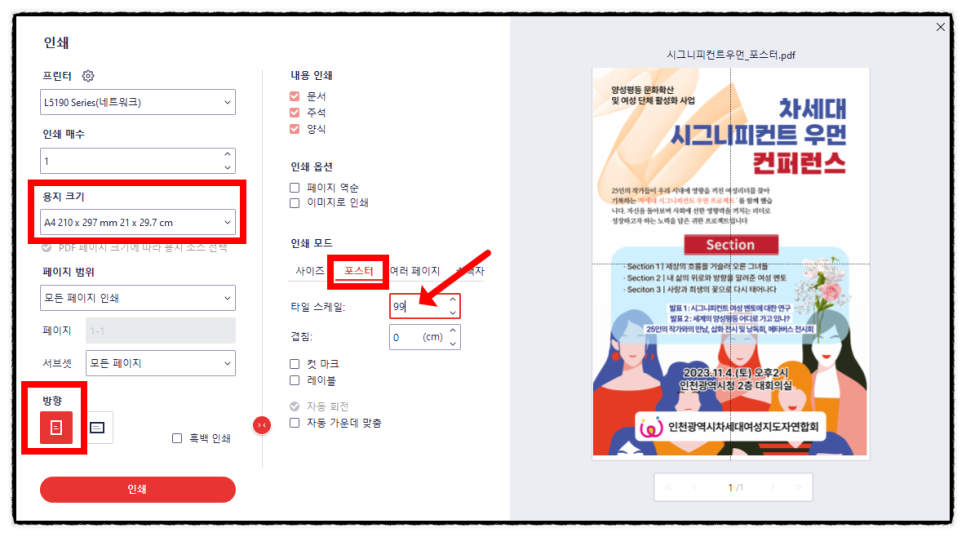
[jd- [jd
아래와 같이 인쇄가 되었습니다.
- [jd
아래와 같이 인쇄가 되었습니다.
아래와 같이 인쇄가 되었습니다.
-가운데 하얀여백은 어쩔수 없으니, 가위나 칼로 자른 후 사용하시면 됩니다.
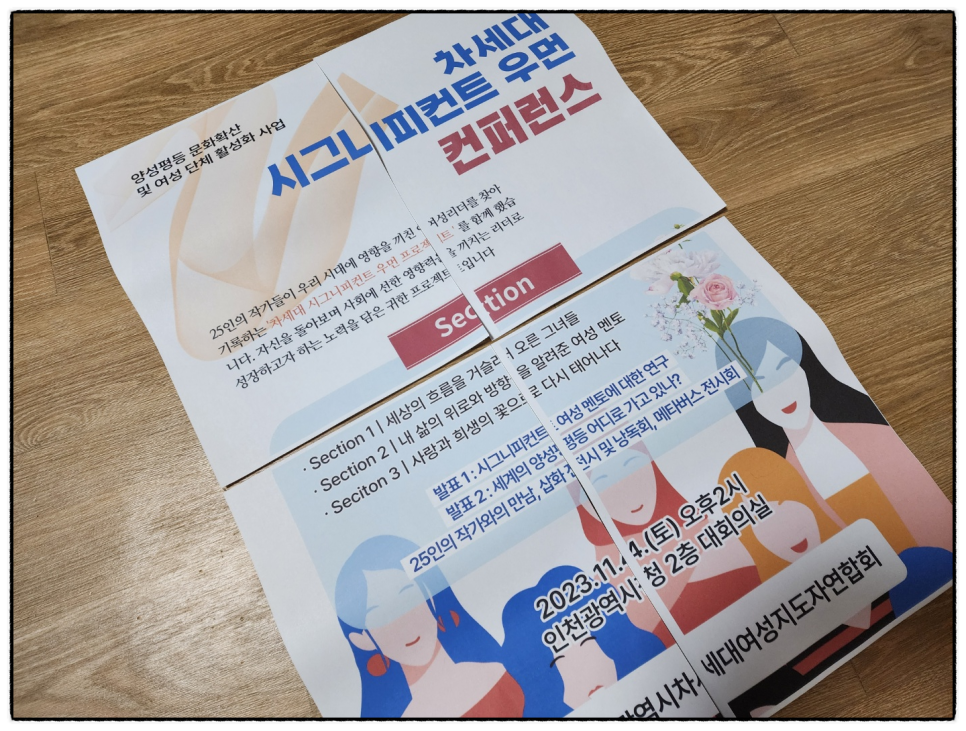
맺음말
오늘은 내가 가지고 있는 포스터를 A4, 4장에 분할인쇄하는 법을 배워봤습니다. 원하면 6장에도 인쇄가 가능하고, 가로크기로도 가능하니 원하시는 크기로 조절하시면 됩니다. 지금까지 이미지/포스터/PDF, A4 여러장에 분할인쇄하는 법을 알PDF로 해봤습니다.

이미지/포스터/PDF, A4 여러장에 분할인쇄하는 법 : 알PDF